Mengganti OS Android dengan Ubuntu Sentuhan yang berfokus pada privasi pada ponsel cerdas Anda berarti meninggalkan banyak hal. Anda akan membuang pelacakan dan telemetri OS Android yang ada di mana-mana, tetapi Anda juga akan kehilangan akses ke semua aplikasi kecuali yang paling dasar. Dan tidak, tidak ada Whatsapp.
Android adalah sistem operasi seluler yang matang, berjalan di lebih dari 2,5 miliar perangkat di seluruh dunia. Play store Google berisi sekitar 3 juta aplikasi, dengan setidaknya satu untuk setiap kasus penggunaan yang dapat Anda bayangkan.
Sebaliknya, Ubuntu Touch diperkirakan memiliki 10.000 pengguna (para pengembang tidak benar-benar tahu, karena tidak ada telemetri di OS), dan toko terbuka membanggakan bagian depan toko dengan 1.139 item – sebagian besar adalah aplikasi web.
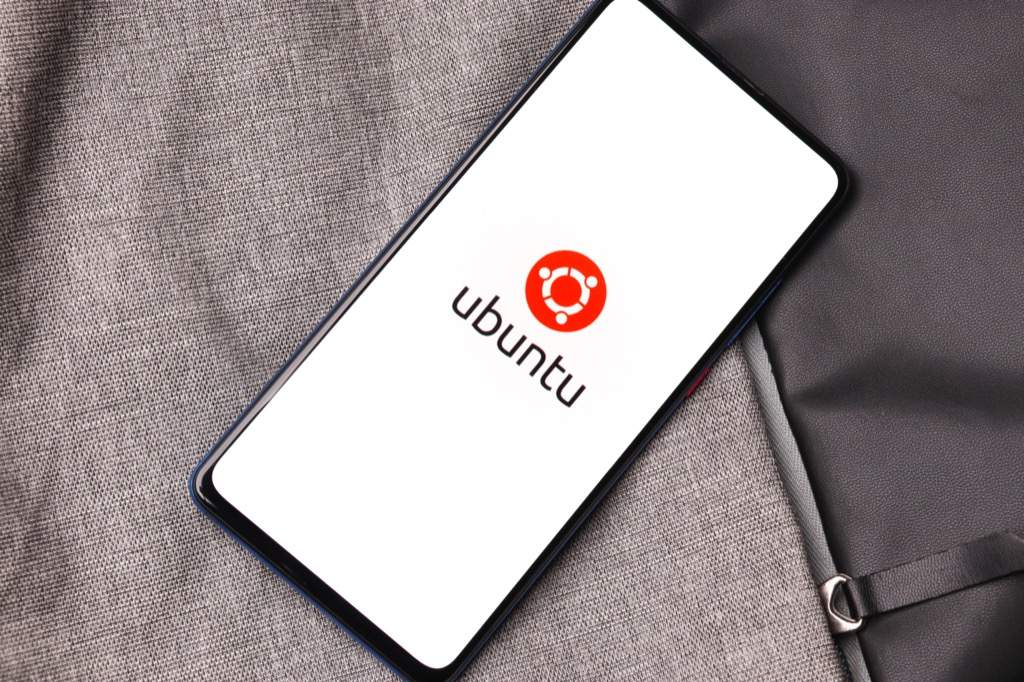
OS masih dalam versi Beta. Meskipun kebanyakan hal bekerja secara konsisten, pengalaman Anda mungkin berbeda. Seperti yang disebutkan, tidak ada cara untuk menginstal Whatsapp di perangkat Ubuntu Touch, dan banyak aplikasi populer lainnya tidak tersedia.
Luangkan waktu untuk memeriksa forum dan saluran Telegram untuk mendengarkan pengalaman orang lain tentang sistem operasi, lalu buat keputusan Anda.
Apakah Ponsel Anda Kompatibel dengan Ubuntu Touch?
Berjalan di lebih dari 24.000 model ponsel dari 1.300 merek, Android ada di mana-mana . Ubuntu Touch hanya akan berjalan pada 60. Dan untuk sebagian besar, OS masih dihitung sebagai pekerjaan yang sedang berlangsung.
Ada sebuah daftar yang tersedia untuk memastikan handset Anda di atasnya. Setelah Anda menemukan model ponsel Anda, pilih entri untuk memeriksa status perkembangan saat ini.
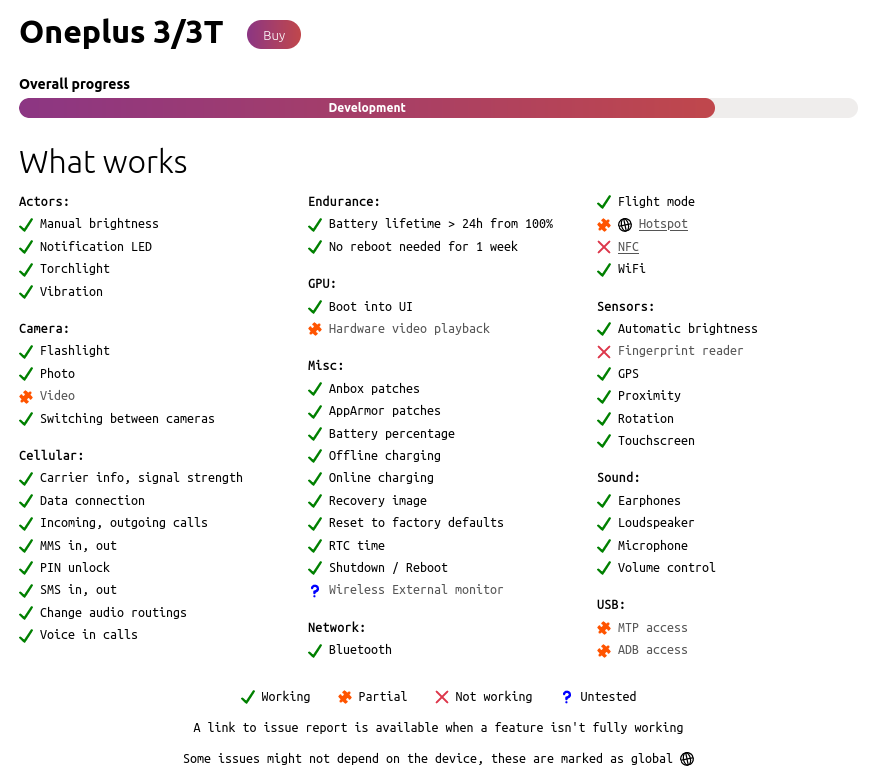
Misalnya, NFC dan pengenalan sidik jari tidak berfungsi pada Oneplus 3, dan perekaman dan pemutaran video tidak merata. Untuk apa nilainya, penulis ini telah menggunakan Ubuntu Touch pada Oneplus 3 selama lebih dari setahun, dan itu luar biasa. Sungguh.
Jika handset Anda ada dalam daftar dan Anda merasa dapat hidup dengan OS dalam kondisi saat ini, lanjutkan ke langkah berikutnya.
Beli Kabel USB Baru
kabel USB yang Anda gunakan untuk mengisi daya ponsel semalaman dan terkadang mentransfer file media mungkin tidak sesuai. Selama proses penginstalan, penginstal akan menulis sejumlah besar data ke memori internal ponsel Anda dan sangatsensitif.
Sebagian besar masalah penginstalan dapat diperbaiki dengan mengganti kabel USB dengan yang baru dari pabrik, jadi sebaiknya siapkan sebelum Anda mulai.
Pastikan Ponsel Anda Diperbarui Sepenuhnya
Mungkin tampak tidak masuk akal untuk memperbarui sistem operasi yang Anda akan melakukan nuke, tetapi agar semuanya berjalan lancar, Anda harus menggunakan Android versi terbaru
Masuk ke menu setelan, ketuk Sistem, lalu pilih pembaruan sistem. Jika ada pembaruan yang tersedia, unduh dan instal.
Aktifkan Mode Pengembang di Perangkat Android Anda
Mode pengembang disembunyikan secara default di perangkat Android karena berisi pengaturan yang dapat digunakan untuk merusak sistem Anda, atau bahkan memungkinkan Anda untuk (mengejutkan dan ngeri) mengambil langkah pertama untuk mengganti OS sepenuhnya.
Untuk mengaktifkan mode pengembang, ikuti langkah-langkah di bawah ini. Anda juga dapat membaca sedikit lebih banyak dari situs web Google untuk petunjuk tentang versi Android tertentu.
Anda bukan pengembangsesungguhnya – kecuali Anda sebelum memulai – tetapi Anda akan menemukan bahwa sekarang ada menu baru di bagian Sistemdari Pengaturan. Ini disebut Opsi Pengembang, dan di sanalah semua opsi sistem yang keren dan berbahaya berada.
Unduh dan Jalankan Penginstal
Penginstal Ubuntu Touch dapat dijalankan dari Windows atau Mac, Di Linux, ini dapat dijalankan sebagai snap atau sebagai appimage. Jika Anda cukup beruntung menjadi pengguna Ubuntu, ada file .deb.
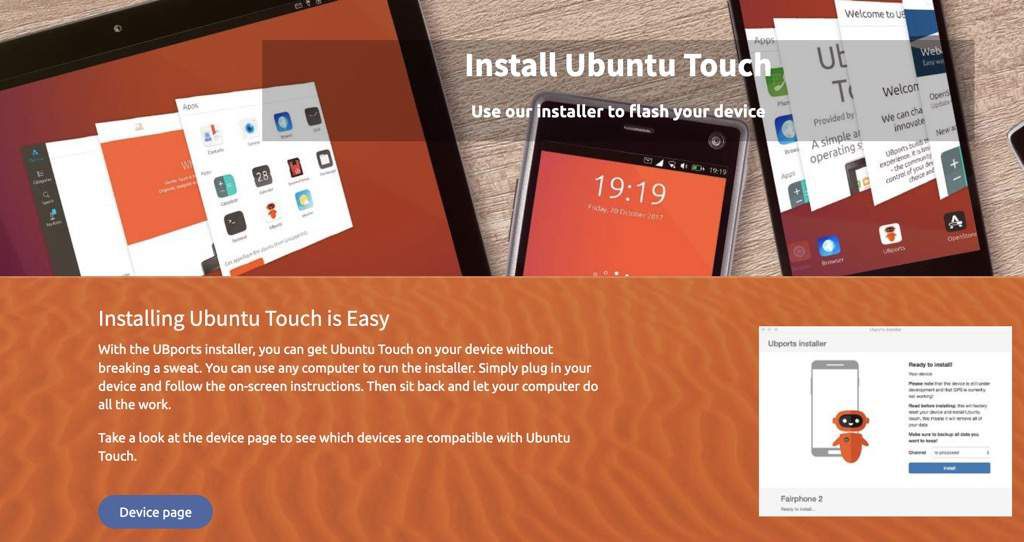
Unduh versi untuk OS desktop Anda. Bergantung pada versi yang Anda pilih, Anda mungkin perlu menginstal penginstal sebelum dapat menjalankannya. Jangan khawatir, Anda hanya perlu menjalankannya sekali dan Anda selalu dapat menghapus penginstal setelah menggunakannya untuk menginstal Ubuntu Touch.
Setelah penginstal diinstal, pilih dari awal menu.
Ikuti Petunjuk
Setelah penginstal berjalan, colokkan perangkat Anda saat diminta. Mulai sekarang, Anda akan mengikuti petunjuk di layar.
Pemasang UBPorts harusmendeteksi perangkat Anda secara otomatis. Jika tidak, pilih handset Anda dari daftar drop-down.
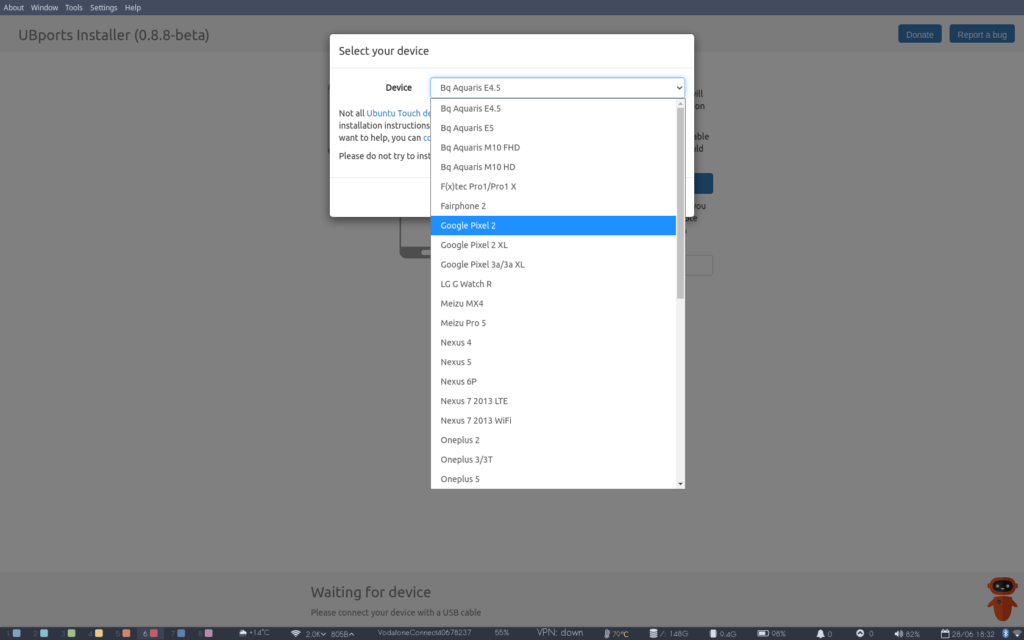
Anda kemudian akan disajikan dengan drop-down lain, menanyakan OS mana yang ingin Anda instal – hanya ada satu opsi dan itu adalah Ubuntu Touch.
Mengklik instal akan membuka layar lain dengan drop-down lain. Yang ini memiliki opsi asli dan Anda akan diminta untuk memilih saluranmana yang ingin Anda pasang. Opsinya adalah Stable, Release Candidate (RC), Edge, atau Developer (devel).
Tergantung di mana tepatnya siklus rilis Ubuntu Touch, apa pun selain stabilkemungkinan sangattidak stabil.
Pilih Stabildan putuskan apakah Anda ingin menghapus data pengguna Anda. Pilih Berikutnya.
Boot ulang ke Bootloader dan Silang Jari Anda…
Dengan perangkat dimatikan, tahan Volume Naik+ Daya. Kemudian, tekan Lanjutkanpada penginstal. Kombinasi tombol dapat bervariasi tergantung pada perangkat Anda, namun, UBPorts akan menunjukkan kepada Anda gambaran persis apa yang perlu Anda lakukan
Pemasang akan mengunduh file yang diperlukan, kemudian mem-flash pemulihan dan mem-boot gambar.
Reboot to Recovery dan Reboot Again
Jika semuanya berjalan dengan baik, Anda akan diminta untuk mem-boot ulang ke pemulihan baru dengan menekan powerdan down.Sekali lagi, kombinasi tombol yang tepat dapat bervariasi tergantung pada perangkat Anda.
Segera setelah ponsel Anda melakukan boot ulang ke mode pemulihan baru, penginstal akan mengunduh Ubuntu Touch dan mengirim file ke perangkat Anda. Proses ini memakan waktu kurang lebih sepuluh menit.
Inilah titik di mana instalasi akan gagal jika kabel USB Anda dalam kondisi kurang sempurna.
Setelah ini selesai, ponsel Anda akan reboot tanpa input lebih lanjut
Cabut dan Perbarui
Pada titik ini, Anda dapat mencabut ponsel Anda.
Layar akan menampilkan logo UBPorts dan memberi tahu Anda bahwa itu menginstal pembaruan. Proses ini memakan waktu sekitar lima menit, jadi buatlah secangkir teh atau bereskan.
Ponsel Anda akan reboot sekali lagi. Selamat, Anda sekarang menjalankan Ubuntu Touch. Beri tahu teman Anda tentang hal itu di WhatsApp.
Oh. Tunggu.